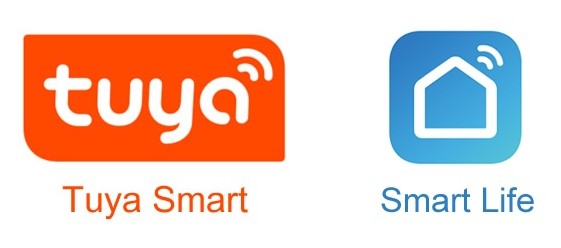Tuya или xiaomi что лучше
«Умный» дом (Xiaomi, Aqara), взгляд простого пользователя 5 лет спустя
В данном материале не будет обсуждения прошивок, как сделать «правильно», и как можно с помощью синей изоленты, клея и вентилятора превратить умный чайник в стиральную машину 🙂 Это рассказ простого пользователя о том, как он видит свой «умный» дом по прошествии 5 лет эксплуатации.
Эксплуатация происходит в двухкомнатной квартире и зачастую затрудняется перегруженным эфиром и помехами:
в моем окружении в среднем около 20 WiFi точек доступа
около 25 устройств ble
иногда помехи сварки от стройки в
50 метрах за окном
Все фотографии сделаны с рабочей системы, специального света, фона не будет от пыли протирать тоже не буду. Сценарии работы и варианты размещения устройств неоднократно менялись, присутствуют открытые провода, которые скроются при будущем ремонте. Многие вещи можно сделать лучше, чем сделаны у меня, и нет предела совершенству, а времени на все не хватает.
Мои устройства «умного дома» и краткое описание
в постоянной работе
Xiaomi Yeelight LED Downlight ble (1шт) — светильник под раковиной на кухне, часто отрабатывает с задержкой на включение. Иногда зависает при переключении яркости.
Aqara Vibration Sensor ZigBee (1шт) — вибродатчик на балконную дверь
Xiaomi Honeywell Smoke Detector ZigBee (1шт)- датчик дыма
почти не используется
полностью отказался


устройства не из экосистемы Xiaomi/Aqara
Netatmo (Legrand) WiFi— погодная станция, на будущее думаю сделать управление микропроветриванием в комнате по количеству CO2.
Google Home WiFi— колонка
устройства который покинули сей бренный мир
Как все работает

Я хочу разделить на 3 основных сценария работы.
Сценарий №1 определяем, что дома никого нет. Для этого я использую правило (очень не хватает 1 часа, буду ждать в обновлении). Как появится, можно переводить управление основным светом в квартире.


если нет движения на всех датчиках движения в течении 30 минут, то выключить весь вспомогательный свет и вентиляцию в квартире
Забавно, но если уснуть в комнате или не двигаясь смотреть ТВ более 40 минут, то система вполне может посчитать, что никого дома нет. Т.к. сенсоры используются инфракрасные, то на кота срабатывает, только если он повернётся задом к датчику и поднимет хвост 🙂
Сценарий №2 кто-то пришел

при обнаружении движения, записываем в облако и на карту памяти с Xiaomi Mijia LSC-M01
Xiaomi Mi Window and Door Sensor при открытии включаем камеру 360 Home Security Camera на запись в облако
включаем свет в коридоре
отправляем уведомление на смартфон
основной минус данного сценария, что если не включён свет в коридоре (например, по правилу освещённости на датчике движения), то при выходе из квартиры, свет в коридоре включится и выключится только через 30 минут (см сценарий №1).
Сценарий №3 протечка воды

если на любом датчике воды обнаружена протечка, то включить Xiaomi Mi Smart Plug Zigbee и отправить сообщение на телефон
Я использовал кран, который открыт без подачи электричества (думаю, так будет безопаснее), учитывая то, что краны питаются через ИБП.
Сценарий 4 сильное загрязнение в воздухе

если pm 2.5 > 75 включить принудительный приток воздуха с окна*
если pm 2.5 > 150 включить весь вспомогательный свет и отправить уведомление на телефон
если pm 2.5 > 300 включить звуковое оповещение (шлюз) и отправить уведомление на телефон
На данный момент прорабатываю систему с управляемой вентиляцией, будет управляться двумя датчиками CO2 и PM2.5. Также остаётся решение вопроса, если запах гари принесло с улицы, то включение принудительной вентиляции только ухудшит ситуацию.

Почему не прижилось у меня «умное» освещение
Вот здесь я вообще не вижу сценария применения «умных ламп» в таком виде, в котором они сейчас продаются.
лампы e27, e14
Если отбросить малую яркость (например, использовать в акцентированном освещении), то имеем минусы, которые перечёркивают все их достоинства:
заметный лаг при включении (который зависит от множества факторов), проявляется не всегда, но обычно в самый неподходящий момент
нужно очень качественное покрытие WiFi по квартире (учитывая слабый передатчик в лампе)
энергопотребление 1Вт в режиме ожидания (для WiFi) и 0.4Вт (дла ZigBee) версии
Автоматическая смена цветов (день/ночь) иногда сбоит (думаю проблема с WiFi), да и актуальность этого близка к 0, поигравшись, просто выбирается удобное значение
ШИМ при регулировке яркости
мощные накладные светильники
Данные светильники имеют все те же проблемы, что и умные лампы с цоколем e27, e14, но к ним ещё добавляем плохое светораспределение (основной поток света вниз) и цену, не соответствующую качеству за одноразовый светильник.
Псевдоэкономия на «умном» освещении
Вам рассказывали родители, что выходя из комнаты надо выключать свет?
А вот нужно ли это сейчас, при использовании экономичных источниках света, давайте разберёмся. У меня в квартире светильники основного света: 2*70Вт (
7500лм) МГЛ, 1*150Вт (
14000лм) МГЛ.
Гостиная, лампа МГЛ 150Вт (по факту 160Вт) за 10 часов работы вы потратите 8 рублей (за месяц 240р)
Спальня, лампа МГЛ 70Вт (по факту 75Вт) за 10 часов работы вы потратите 3,75 рублей (за месяц 112р)
Кухня, лампа МГЛ 70Вт (по факту 75Вт) за 10 часов работы вы потратите 3,75 рублей (за месяц 112р)
Коридор, линейная лампа 28Вт за 10 часов работы вы потратите 1,4 рубля (за месяц 42р)
Дежурный свет в коридоре и ванне КЛЛ 8Вт/линейная лампа за сутки работы 2,3 рубля с двойным тарифом (за месяц 69р)
Траты на освещение в квартире в виде таблицы за месяц работы (по 10 часов в день)
Как видим, особой экономии с постоянным включением/выключением света мы не получим, максимум это будет дискомфорт во время входа в темную комнату, с последующей яркой вспышкой и ослеплением от включившегося светильника. А для семьи из трёх человек сумма и вовсе небольшая, за постоянное качественное освещение.
14000 часов) менять лампы: 1 лампа МГЛ стоит 1500р, линейная лампа 200р. Как видно, цена обслуживания светильников минимальна.
Выводы

P.S. Не забываем про УЗМ (спасёт ваш постоянно включённый «умный» дом, если «отгорит» ноль в щитке. Выставляете верхний и нижний порог напряжения, при достижении предельных значений отключит нагрузку и включит обратно, при восстановлении «правильного» напряжения в сети.


Умный дом Tuya Smart, шлюз Zigbee—Ethernet от Moes: обзор, подключение устройств, возможности
В этом обзоре мы поговорим о Zigbee шлюзе для экосистемы умного дома Tuya Smart, от MOES. Особенностями этой модели является наличие Ethernet интерфейса, что обеспечивает и лучшую, по сравнению с wi-fi стабильность работы. Кроме этого шлюз обладает повышенной емкостью для подключения — которая, по заверению производится может достигать 300 устройств. Кстати их подключение мы тоже рассмотрим, причем не только гаджетов относящихся к Tuya Smart.
Содержание
Параметры
Для разработчиков, документация на Zigbee Alliance — вместо малоинформативных фото разборки
Поставка
Поставляется устройство в простой белой картонной коробке. Из опознавательных знаков — только наклейки с логотипом и адресом сайта производителя и кодом модели.
В комплекте — сам шлюз, два кабеля — для подключения к сети и питания с разъемами USB и micro USB, а также инструкция.
Инструкция на английском, она описывает порядок подключения и содержит ссылку на приложение. Инструкция общая для проводной и беспроводной версии шлюза, так как включает в себя требование — перед подключением перевестись на 2.4. ГГц, что бессмысленно, так как шлюз подключен по Ethernet.
Внешний вид
Шлюз внешне представляет собой квадратную белую коробочку с стороной в 9 см и толщиной чуть больше двух. Только одна из сторон отличается от других — на ней расположены разъемы сетевого интерфейса и питания, а также кнопка сброса.
На нижней стороне находятся прорезиненные ножки, чтобы шлюз не скользил. В центре — наклейка перечисляющая основные параметры устройства.
Для работы шлюза нам понадобится свободный Ethernet порт на роутере или свиче, а также блок питания — либо отдельный, либо свободный порт зарядной станции или подходящего удлинителя.
При работе, сквозь корпус шлюза просвечивает пара зеленых светодиодов, довольно ярких.
Подключение
Для подключения нам понадобится оригинальное приложение Tuya Smart или его клон Smart Life.
Можно не искать шлюз в списке устройств, а сразу перейти во вкладку автоматическое обнаружение — шлюз уже будет там. По проводной сети он обнаруживается моментально. Далее идет процесс сопряжения и в конце — можно задать свое имя и локацию.
После добавления сразу прилетает последняя версия прошивки, шлюз обновляется после чего он готов к работе. Его предназначение — это управление zigbee устройствами. Других функций, вроде сигнализации, ночника и тому подобное — у него нет.
Устройства Tuya Smart
Тесты начнем с подключения родных устройств Tuya Smart — например популярной розетки переходника Blitzwolf SHP-13. Очень удачная модель с учетом невысокой цены, мощности в 3680 Ватт, энергомониторинга и европейского форм фактора.
В плагине шлюза нажимаем добавить новое устройство, на розетке зажимаем кнопку пока не начнет мерцать светодиод и ждем пока шлюз ее обнаружит и подключит.
Следующим будет четырехклавишный логический выключатель MOES, он тоже относящийся к этой экосистеме. Для сопряжения служит кнопка, которая находится справа внизу.
Подключение — аналогично. В плагине шлюза включаем режим добавления, зажимаем кнопку на выключателе и ждем завершения процесса.
Автоматизации
Добавленные устройства могут взаимодействовать друг с другом через автоматизации. Логический выключатель может выступать в качестве триггера и событием будет служить одна из его кнопок или состояние батарейки.
Выбираем однократное нажатие на первую клавишу и переходим в раздел действий. В нем выбираем запустить устройство и получаем список всего, что может являться действием нашего сценария, в том числе добавленная розетка.
Она предоставляет управление подключенной в нее нагрузкой — включить, выключить и переключить состояние на противоположное. В результате у нас получается вот такой простой сценарий, управляющий розеткой по нажатию на первую клавишу выключателя.
Скорость работы неплохая и в целом, по моим наблюдениям, Tuya работает заметно быстрее mihome — работу автоматизации вы можете увидеть в видеоверсии обзора (в конце текста).
Подключенные к шлюзу устройства взаимодействуют не только между собой, но и со всеми гаджетами входящими в этот аккаунт Tuya. В качестве примера — wi-fi проектор звездного неба. Ему шлюз не нужен, но работает с роутером напрямую.
Скорость отработки сценария — тоже в пределах секунды, что я считаю неплохим показателем для стокового облачного приложения — работу автоматизации вы можете увидеть в видеоверсии обзора (в конце текста).
Устройства Xiaomi Aqara
Для эксперимента я попытался подключить некоторые из Zigbee устройств, относящиеся экосистеме mihome и aqara home. Квадратную кнопку Aqara
Круглую кнопку mijia
Беспроводный двухклавишный выключатель Aqara
Одноканальное реле с нулевой линией Aqara T1. Результат везде идентичен — шлюз Tuya не видит этих устройств.
Устройства Sonoff
Далее я попробовал устройства от Sonoff относящиеся к экосистеме Ewelink. Начал с беспроводного датчика открытия двери.
И датчик совершенно нормально и без проблем подключился к шлюзу. У него есть свой плагин — причем даже анимированный, показывающий как половинки датчика сходятся при закрытии и расходятся при открытии.
В плагине также есть журнал срабатываний датчика, переключатель отправки уведомлений через приложение при сработке. Даже есть меню обновления прошивки.
Датчик может работать как триггер в автоматизациях — причем не только по состоянию открыто и закрыто, но и по уровню заряда батарейки — например чтобы отправлять уведомление когда он снизится ниже установленного.
Что касается состояния — то тут есть не только его изменение, но и временной интервал в течении которого это состояние продолжается. Сценариев тут можно создавать много — начиная с самых простых, скажем включения освещения.
Окрыленный успехом, я решил попробовать еще одно устройство — компактное реле Sonoff ZB mini. Одно из самых бюджетных, стоит менее 10 долларов, которые широко доступны на рынке.
И да я не ошибся в своих ожиданиях — оно тоже нашлось, правда почему-то как двухклавишный! выключатель. Но не будем придираться к мелочам — нашлось же.
Что интересно — реле управляют обе кнопки. Но с небольшой оговоркой — если включать выключать одним, неважно каким, переключателем — все в порядке. Если нажимать на обе в произвольном порядке, но реле ведет себе не совсем адекватно.
Tuya Smart практически любому устройству дает возможность быть триггером для сценария, реле — не исключение, и умеет передавать события изменения своего состояния — включено или выключено.
В действиях — кроме включено и выключено — переключение состояния. Вот этот тестовый сценарий — не будет давать реле включится — сразу отключая его после события ON. В реальном бытовом применении, скорее пригодится сценарий, который будет работать наоборот — отслеживать выключение включать обратно. Кстати перед действием можно добавлять и задержку.
Google Home
Аккаунт Tuya Smart подключается к Google Home, после чего устройства туйи — могут управлятся ассистентом гугла. Шлюз как устройство — не виден тут, но его устройства — пробрасываются. Не все, из рассмотренных в обзоре — тут нет логического выключателя. Хотя что с логическим выключателем мог бы сделать ассистент?
Исполнительными устройствами — можно управлять, для розетки создалась одна сущность, а для реле — сразу три. Общий выключатель для обоих каналов, ведь реле определилось как двухканальный выключатель, и для каждого из них по отдельности.
Home Assistant
Что касается Home Assistant — то на сегодняшний день мне неизвестны методы проброса шлюза в него. Ни через штатную интеграцию, ни через local tuya. Ни его, ни его устройств в НА видно не будет. Но есть обходной метод — так как автоматизации созданные в Tuya Smart — залетают в виде сцен через штатную интеграцию и ими можно управлять из Home Assistant. Этот метод зависит от интернет и облаков. Локально можно работать с zigbee устройствами только подключив их к стику или SLS шлюзу
Видео версия обзора
Вывод
Для тех кому достаточно штатного функционала Tuya Smart — а для основных бытовых задач его вполне хватит, я бы рекомендовал к приобретению именно проводную версию шлюза. Ethernet работает быстрее и стабильнее wi-fi, да и не мешает работе zigbee. Максимальное количество подключаемых устройств во много раз выше чем у любого беспроводного шлюза. А что касается проводов — то шлюз все таки стационарное устройство, носить его не надо, главное не ставить его сильно близко к роутеру, ведь zigbee работает на той же частоте что и wi-fi.
Что такое Wi-Fi «Умный дом» от Tuya / Smart Life и с чем его едят
Чтобы отправить ответ, вы должны войти или зарегистрироваться
Сообщений 5
1 Тема от Admin 13-09-2019 13:28:35
Тема: Что такое Wi-Fi «Умный дом» от Tuya / Smart Life и с чем его едят
Сегодня расскажу о моем знакомстве с Wi-Fi оборудованием для «Умного дома» от компании Tuya.
У системы Tuya очень жесткая привязка к серверам компании. Все сценарии и таймеры привязаны к Интернету. При неполадках с Интернетом вы останетесь даже без таймеров. Тот же BroadLink и Aqara (Xiaomi) записывает таймеры и некоторые сценарии в память устройств.
Голосовое управление Яндекс Алиса работает только с несколькими устройствами. Это розетки и универсальный пульт ИК, у которого поддерживаются только стандартные шаблоны пультов. Думаю, этот список устройств будет расти.
Я купил только датчики по Wi-Fi (у них есть еще ZigBee), датчики работают, но сценарии можно сделать только на срабатывание тревоги. К примеру, датчики влажности и температуры могут включить тревогу, если есть превышение в настраиваемом диапазоне температуры и влажности. Нельзя сделать запуск сценария, если у вас должны быть два триггера на разную температуру. Надеюсь, это доработают в будущем. Можно использовать эти датчики, как систему безопасности. К примеру, у вас будет только несколько датчиков, есть роутер с Интернетом и вы не хотите тратить время на автоматизацию. (заморачиваться с автоматизацией.)
Зачем-то сделали два приложения клона Smart Life и Tuya. Программы имеют простой, понятный и частично русскоязычный интерфейс. Tuya работает с Яндекс Алисой, Smart Life с Google Home. Управлять железками можно только одной из программ, одновременно нельзя. Для каждой программы свой аккаунт. Есть предустановленные триггеры, которые привязаны к погоде или времени суток по геолокации смартфона. В теории, в этом случае можно обойтись вообще без датчиков, но насколько это стабильно будет работать, я не проверял. В Tuya больше триггеров для запуска таких автоматических сценариев, чем в Smart Life.
Что понравилось в Tuya.
Все железки имеют европейские вилки и круглые подрозетники у выключателей. К слову, из-за этих моментов я отказался от оборудования Aqara. Хорошо ведется и быстро открывается история срабатывания устройств. Так же есть у некоторых устройств поддержка Яндекс Алисы из коробки. Выключатели подключаются всего по одной линии, как у BroadLink или Levolo, не надо тянуть отдельный кабель с нулевой линией, как у Aqara (Xiaomi). Мануальный выключатель с классической кнопкой очень понравился, вот только дроссели в нем свистят. Произвел положительное впечатление автоматический Wi-Fi предохранитель на 16 А. Он вставляется в стандартную DIN рейку. Судя по звуку работы, внутри него стоит сервопривод, который включает или отключает предохранители. Те железки, которые вскрывал, сделаны на ESP 8266 с контактными площадками на плате. В теории, можно шить туда свои прошивки, как у Sonoff. Но это не мой вариант, мне надо, чтобы из коробки были закрыты мои потребности.
Мой окончательный вывод:
Я в системе разочарован из-за качества некоторых железок, сильной привязки к Интернету и «тупых» датчиков.
Продам это все скоро на Avito со скидкой. Пока не распродал их, можете спрашивать по конкретным железкам в комментариях, постараюсь ответить. Не стал про каждую железку рассказывать отдельно только из-за того, что все мои надежды с этим брендом рухнули. Вот видео- версия данного поста. Если хотите сказать спасибо, то лайк/подписка. Ваш лайк добавит мне мотивацию снимать видео и писать посты о поиске моего идеального «Умного дома».
Лучше Tuya обратите хотя бы свое внимание на следующее оборудование:BroadLink, Aqara (Xiaomi), Sonoff.
Внимание! Опробовал ZigBee «Умный дом» от Tuya / Smart Life, мнение совершенно другое. Можете с ним ознакомиться по ссылке.
Умный дом Tuya Smart: обзор и возможности стартового набора 4 в 1, шлюз, датчики движения, открытия и климата
Мне много раз писали в комментариях на моих Youtube и Telegram каналах, люди, которые имеют желание внедрить у себя некоторые технологии умного дома. При этом, по разным объективным причинам, они не хотят сильно погружаться в эту тему, инсталлировать альтернативные системы управления, вроде Home Assistant, приверженцем которого я являюсь. И действительно для многих простых бытовых задач — хватает и штатного функционала.
Исторически сложилось что в наших широтах, наибольшую известность и популярность приобрела система умного дома от Xiaomi — mihome, но она не единственная из доступных. Сегодня мы поговорим про Tuya Smart, экосистему умного дома, которая совершенно незаслуженно обходится вниманием, при этом что она объединяет десятки производителей и сотни различных устройств, и во многих моментах превосходит mihome.
В этом обзоре я рассмотрю один из вариантов стартовых наборов — zigbee шлюз и три датчика для Tuya Smart, от Alfawise. Но показанное мной не имеет привязки к бренду — ровно тоже самое будет делать набор, например от Moes или ZemiSmart — здесь роль производителя сводится в основном к внешнему оформлению, логическая часть общая для всех.
Содержание
Где купить?
Поставка
Как я уже сказал мне достался стартовый набор 4 в 1. По сути 4 устройства сложили в одну общую коробку. В зависимости от производителя — внешний вид и компоновка будет отличаться.
Производитель, а точнее заказчик моего набора — Alfawise, бренд принадлежащий магазину Gearbest. В набор входит Zigbee шлюз и датчики температуры и влажности, открытия и движения.
На всех коробках стоит отметка о том, что датчики предназначены под экосистему Tuya Smart. К слову сказать многие датчики от разных брендов — совершенно идентичны не только по аппаратной части но и даже внешне.
Шлюз Zigbee
Начнем с шлюза. Главная его задача — обеспечивать взаимосвязь между устройствами с беспроводным интерфейсом Zigbee. Кроме него у шлюза есть и wi-fi, с помощью которого он подключается к домашней сети и держит связь с облаком.
ZigBee — спецификация сетевых протоколов верхнего уровня — уровня приложений APS (англ. application support sublayer) и сетевого уровня NWK, — использующих сервисы нижних уровней — уровня управления доступом к среде MAC и физического уровня PHY, регламентированных стандартом IEEE 802.15.4. ZigBee и IEEE 802.15.4 описывают беспроводные персональные вычислительные сети (WPAN). Спецификация ZigBee ориентирована на приложения, требующие гарантированной безопасной передачи данных при относительно небольших скоростях и возможности длительной работы сетевых устройств от автономных источников питания (батарей).
Кроме шлюза в его коробке еще нашлась небольшая инструкция на английском.
Размер в сравнении с круглым шлюзом Xiaomi. Кстати его основная задача — ровно такая-же, работать мостом между основной транспортной сетью wi-fi и энергоэффективной ячеистой сетью zigbee, в которую соединены датчики, сенсоры и исполнительные устройства умного дома.
Для этого шлюза не нужно никаких переходников — он оснащен нормальной вилкой европейского образца. Никаких других разъемов или соединителей на корпусе больше нет.
Из управляющих элементов — имеется одна кнопка, которая имеет несколько вариантов нажатий в зависимости от желаемого результата.
Шлюз подключается в розетку, он достаточно компактный и не мешает соседним устройствам. После первого подключения он автоматически переходит в режим сопряжения, о чем свидетельствует мерцание светодиода на фронтальной стороне.
Приложение управления
Базовыми приложениями для этой экосистемы являются Tuya Smart и его клон — Smart Life. Кроме этого, ряд производителей — например Blitzwolf, выпустили свои клоны, рассчитанные только под собственные устройства. Я предпочитаю оригинал — Tuya Smart, оно понимает любые устройства экосистемы, у меня сейчас подключено три, работающие по wi-fi — розетка Alfawise, потолочный светильник Utorch и настольная лампа Nous.
При добавлении нового устройства приложение показывает ряд предупреждений — о том что используется диапазон 2,4 ГГц, в внимательности при вводе пароля для сети, о необходимости выдачи разрешений приложению Tuya для использования различных интерфейсов и о том что устройство запускает режим сопряжения на три минуты после первого включения или сброса в заводские настройки.
Переходим в раздел добавления устройств, управление шлюзами и выбираем Zigbee шлюз. Тут их несколько вариантов, не страшно если ошибетесь сначала, он просто не найдется. Приложение напишет если ему будет не хватать каких-то разрешений и доступов. Когда все разрешения будут выданы — оно перейдет к процедуре поиска устройства.
Сначала надо проверить находится ли шлюз в состоянии сопряжения, по мерцанию диодов, если все ок на следующем этапе смартфон начнет поиск шлюза — по имени точки доступа, которую тут создает при первом включении или сбросе, далее он подключается к шлюзу, передает параметры подключения, выполняет регистрацию в аккаунте и на финальном шаге остается задать имя устройства и место его расположения.
Шлюз появился в общем списке устройств, он автоматически обновляет свою прошивку, причем может это сделать несколько раз подряд. После этого он готов для подключения zigbee устройств — кроме этого он никаких действий, как например шлюз сяоми — световые и звуковые сигналы, производить не может.
Датчик температуры и влажности
Теперь перейдем к дочерним устройствам шлюза — первым рассмотрим датчик температуры и влажности. Он поставляется с такой же лаконичной инструкцией и куском двустороннего скотча для крепления на стене.
Датчик чем то напоминает спичечный коробок с закругленной стороной, на нижнем торце — на слайде он сверху, находятся отверстия для забора воздуха.
Сзади — отсек для элемента питания, чтобы он не разряжался в дороге, установлен специальный пластиковый предохранитель.
В отличии от аналогичных датчиков Xiaomi или Aqara, где используется плоская батарейка CR2032 — тут установили литиевую батарейку CR2 гораздо большей емкости.
На верхнем торце датчика находится единственная кнопка, которая будет необходима для его перевода в режим сопряжения.
Заходим в плагин шлюза и нажимаем добавить подустройство. Согласно подсказке зажимаем на датчике кнопку на 5-7 секунд пока не начнет мерцать светодиод и переходим к шагу поиска. Через несколько секунд шлюз обнаруживает устройство и показывает его имя. Для завершения подключения — нажимаем на него и указываем его имя и месторасположение.
В общем списке — появляется новое устройство, причем данные о температуры и влажности видны сразу в строке датчика. Здесь мы встречаемся с трудностями перевода, причем не последний раз, в плагине шлюза он гордо именуется как датчик температуры и шума. Такие особенности мы будем встречать в самых неожиданных местах.
Датчик имеет свой плагин в котором отображается текущие значения этих параметров, а в нижней части окна есть исторические данные в виде графика по их изменениям. Слева посередине изображен уровень заряда аккумулятора, слово высокий — очевидно о нем.
А вот слово высокий справа — это вызов меню уведомлений датчика, оно кстати встречается у всех подобных сенсоров. Датчик может отправлять уведомления по показаниям температуры, но мне не удалось выяснить порог срабатывания и по низкому заряду батарейки.
Датчик также может участвовать в автоматизациях, о них мы тоже поговорим в этих обзорах. Он может служить условием срабатывания автоматизаций по трем видам показаний — жужжание, аккумулятор и температура.
Жужжание, как догадались самые продвинутые зрители — это не обнаружение роя пчел или ос, а влажность. И тут есть три условия сработки — меньше заданного значения, равно указанному значения и больше заданного значения. Именно для этого датчика актуальны условия больше и меньше, причем значения могут задаваться вплоть до сотых долей %.
С температурой никаких интриг нет — это действительно именно температура. Те же три условия — больше, меньше и равно. Лично меня заинтриговал возможный предел установок — от — 40 до плюс 200 С, особенно с учетом того что это датчик для внутреннего, комнатного размещения.
Третий тип показаний — аккумулятор, это очень полезно, например чтобы отправлять уведомление о необходимости замены батарейки и тут этот параметр можно настраивать в отличии от уведомления из плагина датчика.
Датчик движения
Следующим будет датчик движения. Он также поставляется с кусочком скотча и небольшой инструкцией. Внешне — это совершенно типичный датчик движения с окошком сенсора на фронтальной части.
Сзади — отсек для элемента питания тоже с предохранителем. Мелочь, но ее не всегда учитывают, например в зигби устройствах xiaomi, тех что рассчитаны на внутренний рынок, их не ставят.
Кнопка сопряжения находится на верхнем торце датчика. По ней кстати можно и определять где верх, а где низ.
Элемент питания — тут тоже CR2. Насколько хватит — не знаю, но у датчиков Xiaomi плоской хватает на годы, тут должно быть как минимум столько же.
Процесс добавления аналогичен уже рассмотренному — зажимаем кнопку, запускаем сканирование, задаем имя и локацию. С датчиком движения — не намудрили, он так и называется.
В плагине датчика, сверху отображается его текущее состояние — есть движение или нет. Когда оно обнаруживается, приложение считает что “кто-то переехал” но мы уже знаем про особенности перевода. Переход в состояние нет движения происходит ровно через минуту после его последней регистрации. В нижней части окна — лог срабатываний. Тут тоже есть индикатор заряда и меню уведомлений, тут оно названо как установить будильник, видимо от слова alarm.
Тут есть два условия срабатывания — если датчик регистрирует движения и по уровню заряда батарейки. Это проверить легко, и действительно уведомление прилетает на телефон когда датчик отслеживает движение.
Это действие считается тревожным срабатыванием и кроме лога в самом плагине — будет отображаться в журнале тревог приложения Tuya Smart. Сюда будут попадать аналогичные события от других датчиков.
В автоматизациях датчик может быть условием, есть два типа событий, про батарейку мы уже знаем, тут тоже самое, остается событие — государство, видимо так перевели английское state. Состояний у датчика может быть два — есть движение и нет движения.
Кроме этого есть два производных события — наличие или отсутствие движения в течении заданного времени, интервал можно задать от 1 секунды до 5 часов.
Датчик открытия
И последний из набора — датчик открытия. Комплект поставки тоже включает в себя датчик, небольшую инструкцию, она в кадр не попала, и двусторонний скотч для крепления.
Физически датчик разделен на две части — собственно сам сенсор, который реагирует на состояние геркона, это микровыключатель, который замыкается и размыкается при приближении к нему магнита. И сам магнит — который и воздействует на геркон. На их корпусах есть метки которые и нужно совмещать.
Элемент питания тут также CR2 — предварительно я это отношу к плюсам, так как использование емких батарей должно повысить автономность работы.
Подключение устройства — аналогично, зажимаем кнопку, шлюз находит и сопрягается с датчиком, называем его и указываем локацию. Вот так в плагине выглядят все датчики из стартового набора. Этот датчик именуется контактным.
Этот датчик, как и датчик движения, может иметь только два состояния — открыт или закрыт. Поэтому такие датчики относятся к классу бинарных сенсоров. В плагине отображается текущий статус — открыто или закрыто, в нижней части — лог. Тут тоже есть статус батарейки, а меню уведомление называется сигнализация.
Сигнализировать он может о своих состояниях — открыто или закрыто и об уровне заряда аккумулятора. Забегая вперед скажу что это все лучше настраивать автоматизациями.
А в автоматизациях, кстати тут вообще не заморочились с переводом, датчик открытия тоже служит условием. С уровнем заряда батареи, а это она скрывается под иероглифами, мы знакомы, а меню state — это его состояние. Открыто, закрыто или находится в одном из этих состояний в течении заданного времени — от секунды до 5 часов.
Взаимодействие устройств умного дома
В этой части мы поговорим об автоматизациях — все устройства умного дома взаимодействуют именно таким образом. Тема сама по себе огромная и в одном обзоре ее охватить невозможно, но базовые принципы мы рассмотрим.
Первый экран приложение представляет собой список подключенных устройств. Сценарии находятся на втором экране — кнопка внизу в центре. Он в свою очередь делятся на мгновенные сценарии и автоматизации. Чем же они отличаются друг от друга? Нажмем на оранжевый плюс в правом верхнем углу.
Мгновенный сценарий
Это запустит мастер создания сценариев, он общий. Что это будет — мгновенный сценарий или автоматизация — зависит от условия, первое, которое называется “Коснитесь для запуска” — это и есть мгновенный сценарий, последовательность действий которое будет запускаться вручную. С него и начнем. После выбора ручного запуска, открывается меню выбора действий, первое это действия с устройствами. В моем случае показано три устройства которые могут выполнять какие-то действия но по факту их два, так как датчик температуры и влажности ничего делать не может.
Если выбрать лампу — то откроется следующее меню — все доступные действия, в данном случае включение и выключение, настройки яркости и цветовой температуры.
Можно выбрать одно из этих действий — это позволит не просто включать или выключать но и устанавливать желаемую яркость и цветовой тон, например в зависимости от времени суток.
Выбрав нужное действие, в данном случае включение, нажимаем далее и видим основу будущего сценария. Условием является ручной запуск, в этом случае оно может быть единственным, а действий может быть много — пока тут включение люстры. Чуть ниже имя сценария, оно задается автоматически, для удобства назовем его более понятно
Нажав на плюсик в списке действий, они тут называются задачами, выбираем и добавляем еще одно — максимальную яркость, тут она задается в диапазоне от 0 до 255. Подобрать можно экспериментально. При необходимости добавляем дополнительные действия, например включение целой группы светильников с заданными параметрами. Перейдем в меню стиль
Тут можно выбрать оформление сценария — то как он будет отображаться в интерфейсе приложения — это либо фоновый цвет с иконкой либо картинка из числа доступных.
Если включить переключатель — показать на домашней странице, то после сохранения сценария он будет доступен не только из меню мгновенных сценариев но и на главной странице с списком устройств. Если нажать на него — запускается выполнение всех прописанных в нем действий.
Автоматизации
Вернемся к мастеру созданий сценариев. Все пункты ниже ручного запуска который мы уже рассмотрели — относятся к автоматизациям, действия в них будут выполнятся в зависимости от каких-то факторов, но не вручную. Доступны следующие опции — погодные условия, они берутся из прогноза в привязке к местности, такие как температура.
Влажность — тут нет выбора цифровых значений, уровни разделены на три диапазона, погода — например дождь или снегопад, кроме этого доступны события восход или закат. Есть даже скорость ветра, возможно для автоматизации закрытием и открытием окон.
Приложение имеет доступ к геолокации, поэтому есть возможность отрабатывать сценарии по выходу и входу из определенной зоны, которую можно отметить на карте, с радиусом от 100 метров до 1 километра.
Запуск автоматизаций можно привязать к конкретному времени, причем с возможностью выбора дней недели когда они будут активны. И, наконец, условиями для запуска автоматизаций могут служить состояния устройств. Давайте рассмотрим несколько практических примеров.
Свет по движению
Для начала возьмем датчик движения и выберем одно из доступных условий — определение движения. После выбора условия для запуска автоматизации переходим к выбору действий — в отличии от мгновенного сценария тут доступны все варианты включая уведомление.
Можно выбрать действие с устройствами — доступные все те же что и для ручного запуска, можно запустить мгновенный сценарий или управлять состояниями автоматизаций (об этом чуть далее). В сценариях — уже доступен созданный нами ранее.
Остальные опции — это отправка уведомления на смартфон при выполнении автоматизации и задержка которую можно задавать между выполнениями действий автоматизации.
В качестве действия используем уже созданный нами мгновенный сценарий по включению люстры, вместо того, чтобы создавать аналогичный порядок действий и здесь. Задаем удобное имя для нее.
Теперь переходим в меню срока действия, это время когда автоматизация будет действовать — это либо полный день, день и ночь — это время от рассвета и заката и наоборот и заданный вручную интервал времени.
Кроме этого задаются и дни недели, когда автоматизация будет отрабатываться.
В данном случае включать люстру по движению будем только в ночное время суток. При желании меняем стиль оформления автоматизации и сохраняем ее. После сохранения автоматизация готова к работе и видна в меню. При помощи переключателя на ней — ее можно отключать и включать.
При необходимости любая автоматизация может быть отредактирована или удалена. Например в условие можно добавить еще один или несколько датчиков, а в действия — новые устройства, задержки и уведомления.
Сделаем обратный сценарий — выключение света при отсутствии движения. В условиях выбираем нет человека продолжительность, ставим нужное время, например 5 минут, а в действиях — выбираем выключение светильника.
В этом сценарии логичнее оставить продолжительность полный день — на тот случай если светильник будет включен вручную, сохраняем и активируем его
Увлажнение воздуха
Рассмотрим еще один сценарий — управление розеткой, в которую можно включить увлажнитель воздуха с механическим управлением, в зависимости от показаний влажности. Влажность в условиях у меня именуется жужжанием. Для включения будет использоваться условие — жужжание, простите, влажность менее 40%. Действие — включение розетки, тут оно обозначено как НА, перевод английского слова on.
Время выполнения — с 9 утра до 9 вечера, чтобы не гудело ночью, выбираем желаемый стиль оформления и сохраняем его.
Делаем обратный сценарий — отключение увлажнителя при превышении уровня влажности — я поставил 60 %. На розетке выбираем действие выключить, время действия ставим аналогичное автоматизации включения.
Сохраняем и активируем автоматизацию. Кстати в этом случае нужно добавить к условиям автоматизации еще и таймер, который будет отключать вечером работающий увлажнитель не дожидаясь показания датчика влажности.
Открытие окна
При проветривании — когда окно открыто, есть смысл отключать увлажнитель и для этого можем сделать автоматизацию по датчику открытия. Тут лучше ставить задержку, чтобы система не реагировала на случайные или короткие открытия — закрытия, например поставим открыто в течении 1 минуты. Далее выбираем действия с автоматизациями.
Тут доступны все уже созданные нами автоматизации, выбираем ту, которая отвечает на включение увлажнителя и отключаем ее. В этом состоянии она отрабатываться не будет. Дополнительно добавляем в действия отключение розетки с увлажнителем и сохраняем автоматизацию.
Аналогично делаем обратную автоматизацию — через минуту после его закрытия — восстанавливаем работу автоматизации включения и включаем розетку с увлажнителем.
Заключение
Надеюсь базовые принципы построения сценариев показанные в этом уроке — помогут вам в создании автоматизаций под собственные нужды. Еще хотел бы добавить, что по лично моим наблюдениям работа приложения и автоматизаций Tuya Smart — заметно быстрее чем в Mihome. А именно проблемы с скоростью и задержки привели меня в свое время к изучению альтернативных систем управления. Это конечно моя субъективная оценка, но если оценивать Tuya Smart и Mihome по быстродействию, победу я отдам Tuya.
Что касается других критериев — база устройств обоих экосистем более менее сравнима, и в одной и в другой имеются свои эксклюзивные решения, но устройства mihome обычно более доступны по цене.
Интерфейс и локализация намного лучше у mihome, Tuya как мы с вами убедились — есть еще куда расти. Логика автоматизаций очень похожа, но mihome имеет более широкие возможности для их настройки.
Но при этом всем, как бы ни была красиво построена автоматизация, если она выполняется с большой задержкой из-за проблем связи с облачным сервисом — она никуда не годится. И в этом отношении, по моим наблюдениям, Tuya выигрывает у Mihome. Тормозов практически никогда нет — а если есть то они скорее всего связаны с локальными проблемами — роутером или провайдером, приложение и автоматизации работают быстро.